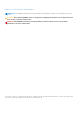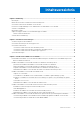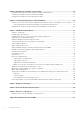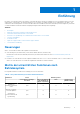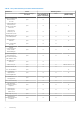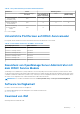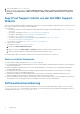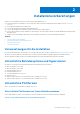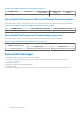Dell EMC iDRAC-Servicemodul 4.0.1 Benutzerhandbuch Mai 2021 Rev.
Hinweise, Vorsichtshinweise und Warnungen ANMERKUNG: Eine ANMERKUNG macht auf wichtige Informationen aufmerksam, mit denen Sie Ihr Produkt besser einsetzen können. VORSICHT: Ein VORSICHTSHINWEIS warnt vor möglichen Beschädigungen der Hardware oder vor Datenverlust und zeigt, wie diese vermieden werden können. WARNUNG: Mit WARNUNG wird auf eine potenziell gefährliche Situation hingewiesen, die zu Sachschäden, Verletzungen oder zum Tod führen kann. © 2021 Dell Inc. oder ihre Tochtergesellschaften.
Inhaltsverzeichnis Kapitel 1: Einführung....................................................................................................................... 5 Neuerungen............................................................................................................................................................................5 Matrix der unterstützten Funktionen nach Betriebssystem............................................................................................
Kapitel 4: Konfigurieren des iDRAC Servicemoduls...........................................................................22 Konfigurieren des iDRAC-Servicemoduls über die iDRAC-Weboberfläche................................................................. 22 Konfigurieren des iDRAC-Servicemoduls über RACADM.............................................................................................. 22 Konfigurieren des iDRAC-Servicemoduls über WS-Man.......................................................
1 Einführung Das iDRAC-Servicemodul (iSM) ist ein einfaches Softwaremodul, das Sie auf den PowerEdge yx5x-Servern installieren können. Das iSM ergänzt iDRAC-Schnittstellen – die Benutzeroberfläche (UI), RACADM CLI, Redfish und Web Services-Management (WS-Man) – mit zusätzlichen Überwachungsdaten. Sie können die iSM-Funktionen innerhalb des unterstützten Betriebssystems konfigurieren, je nach den von Ihnen installierten Funktionen und den einzigartigen Integrationsanforderungen Ihrer Umgebung.
Tabelle 1.
Tabelle 1. Von jedem Betriebssystem unterstützte Funktionen Funktionen Server Betriebssysteme Unterstützte PowerEdgeVersionen Microsoft Windows (einschließlich der Hyper-V-Systeme) Linux Virtualisierung (VMware ESXi) Server-StorageKorrelation (S2D) yx5x Ja - - S.M.A.R.T-Monitoring im AHCI-Modus yx5x Ja Ja Ja S.M.A.R.
1. Rufen Sie die Website Dell.com/support auf. 2. Klicken Sie auf der Support-Website auf Alle Produkte Durchsuchen > Software > Enterprise Systemverwaltung > Remote Enterprise Systems Management > iDRAC Service Module > iDRAC Service Module - aktuelle Versionen > Treiber und Downloads.
2 Installationsvorbereitungen Stellen Sie vor der Installation des iDRAC-Servicemoduls (iSM) Folgendes sicher: ● Es besteht Zugriff auf PowerEdge-Server yx5x oder höher. Eine Liste der unterstützten Plattformen finden Sie unter Unterstützte Plattformen. ● Sie verfügen über Administrator-Zugriffsrechte. ● Lesen Sie die Installationsanweisungen für Ihr Betriebssystem. ● Lesen Sie die jeweiligen Versionshinweise und die Systems Software Support Matrix.
Tabelle 3. Unterstützte Plattformen auf Linux-Betriebssystemen Dell EMC Geräte Ubuntu 20.04. SUSE Linux Enterprise Server 15 SP2 Red Hat Enterprise Linux 8.3 Red Hat Enterprise Linux 7.9 PowerEdge Server yx5x Ja Ja Ja Ja Unterstützte Plattformen auf Microsoft Windows-Betriebssystemen In der Tabelle sind die von iDRAC-Servicemodul 4.0.1 unterstützten Plattformen auf Microsoft Windows-Betriebssystemen aufgeführt. Tabelle 4.
3 Installieren des iDRAC Service Module Das iDRAC-Servicemodul (iSM) lässt sich auf allen folgenden Betriebssystemen installieren: ● Microsoft Windows ● Linux ● VMware ESXi Eine Liste der vom iSM unterstützten Betriebssystemen finden Sie unter Unterstützte Betriebssysteme.
Sie können eine manuelle oder eine automatisierte Installation mithilfe der entsprechenden Befehlszeilenschalter durchführen. Sie können das iSM mithilfe von Konsolen wie OpenManage Essentials (OME) auch über den push-Mechanismus durchführen. ANMERKUNG: Führen Sie die folgenden Schritte nur dann aus, wenn ein PowerShell-Modulpfad von Drittanbietern in Ihrer Betriebssystemumgebung fehlt: 1. Wechseln Sie zu SYSMGMT > iSM > Windows und führen Sie dann iDRACSvcMod.msi aus.
Automatische Installation des iDRAC-Servicemoduls auf Microsoft Windows Sie können das iDRAC-Servicemodul (iSM) unter Verwendung der automatischen Installation ohne interaktive Konsole installieren. ● Geben Sie zur Installation des iDRAC-Servicemoduls unter Verwendung der automatischen Installation msiexec /i iDRACSvcMod.msi /qn in der Eingabeaufforderung ein. ● Um die Installationsprotokolldateien zu erzeugen, geben Sie Folgendes ein: msiexec /i iDRACSvcMod.
Ändern des iDRAC-Servicemoduls auf Microsoft WindowsBetriebssystemen So ändern Sie iSM-Komponenten (iDRAC-Servicemodul): 1. Wechseln Sie zu SYSMGMT > iSM > Windows und führen Sie iDRACSvcMod.msi aus. Der iDRAC-Service-Modul ˗ InstallShield-Assistent wird angezeigt. 2. Klicken Sie auf Weiter. 3. Wählen Sie Ändern aus. 4. Aktivieren oder deaktivieren Sie die Funktionen nach Bedarf und klicken Sie dann auf Weiter. Daraufhin wird das Fenster Lifecycle-Controller-Protokoll-Replikation angezeigt. 5.
Unbeaufsichtigte Deinstallation des iDRAC-Servicemoduls mithilfe der ProduktID Geben Sie den Befehl msiexec /x {6D976254-11A8-478F-8A34-7664706C7F04} /qn ein, um das iDRAC-Servicemodul über die Produkt-ID zu deinstallieren. Deinstallieren des iDRAC-Servicemoduls über die Funktion zum Hinzufügen oder Entfernen Um iSM über die Option „Hinzufügen oder Entfernen“ im Bedienfeld zu deinstallieren, gehen Sie zu Start > Systemsteuerung > Programme und Funktionen.
3. Wenn Sie die vSphere-CLI unter Windows verwenden, wechseln Sie zu dem Verzeichnis, in dem Sie die vSphere CLIDienstprogramme installiert haben. Wenn Sie vSphere CLI unter Linux verwenden, führen Sie den Befehl von einem beliebigen Verzeichnis aus. Für VMware ESXi 7.x: esxcli --server software component apply -d /var/log/vmware/ Für VMware ESXi 6.x: esxcli --server
Installieren von iDRAC Servicemodule unter Verwendung von vSphere Lifecycle Manager in vSphere Client ANMERKUNG: Stellen Sie vor der Installation sicher, dass die heruntergeladene iSM-Version mit VMware ESXi 7.x kompatibel ist. Gehen Sie wie folgt vor, um iSM unter Verwendung von vSphere Lifecycle Manager (vLCM) in vSphere Client (VC) zu installieren: 1. Installieren Sie den vSphere Client (VCSA) über einem unterstützten Microsoft Windows-Betriebssystem. 2.
Deinstallieren des iDRAC-Servicemoduls auf VMware ESXi Um iSM auf VMware ESXi zu deinstallieren, verwenden Sie den folgenden Befehl: ● Für VMware ESXi 7.x: esxcli software component remove -n DEL-dcism ● Für VMware ESXi 6.x: esxcli software vib remove -n dcism Installieren des iDRAC-Servicemoduls auf unterstützten Linux-Betriebssystemen Das komplette iSM ist in einem einzigen Red Hat Package Manager (rpm) zusammengefasst.
Tabelle 8. Linux-Abhängigkeiten Ausführbare Befehle Paketname install_initd Red Hat Enterprise Linux ● redhat-lsb-core SUSE Linux Enterprise Server ● insserv systemctl systemd curl libcurl openssl libssl Installieren des iDRAC-Servicemoduls auf Linux-Betriebssystemen 1.
Tabelle 9.
Sie können das OSC-Paket mithilfe des Befehls dpkg --purge dcism-osc deinstallieren. Installieren des iDRAC-Servicemoduls bei aktiviertem Sperrmodus der Systemkonfiguration im iDRAC Wenn der Sperrmodus der Systemkonfiguration über iDRAC aktiviert ist, können keine Konfigurationsvorgänge für das iDRACServicemodul durchgeführt werden. Alle Funktionen, die aktiviert wurden, bevor der Sperrmodus der Systemkonfiguration eingeschaltet wurde, bleiben weiterhin aktiviert.
4 Konfigurieren des iDRAC Servicemoduls die iDRAC-Servicemodul-Funktionen können Remote über verschiedene iDRAC-Schnittstellen konfiguriert werden, z. B. die Benutzeroberfläche, die CLI und WS-Man.
CreationClassName=DCIM_iDRACCardService+Name=DCIM:iDRACCardService+SystemCreationClassName=DCI M_ComputerSystem+SystemName=DCIM:ComputerSystem -u:{username} -p:{password} -r:https:///wsman -SkipCNcheck -SkipCAcheck -encoding:utf-8 -a:basic @{Target="iDRAC.Embedded.1";AttributeName="AgentLite.1#";AttributeValue="1"} Informationen zur Verwendung des iSM über WS-Man finden Sie im Handbuch zur Dell Lifecycle Controller 2 Webservices-Schnittstelle.
5 Sicherheitskonfigurationen und Kompatibilität Das iDRAC-Servicemodul (iSM) wird mit der standardmäßigen Sicherheitskonfiguration bereitgestellt, um vor bestimmten Gefahren wie DLL-Hijacking, DLL-Manipulationen und Offenlegung von Daten zu schützen. In diesem Abschnitt wird die Sicherheitskonfiguration beschrieben, mit der iSM installiert wird.
Authentifizieren von DLLs und gemeinsam genutzten Objekten vor dem Laden Das sichere Laden von Bibliotheken in iSM verhindert Angriffe wie DLL-Hijacking, DLL-Preloading und Binary Planting. Um iSM vor solchen Angriffen zu schützen, verhindert diese Funktion Folgendes: ● Laden dynamischer Bibliotheken von jedem beliebigen Pfad. ● Laden unsignierter Bibliotheken. Diese Funktion führt eine Pfadüberprüfung und eine Authenticode-Signaturüberprüfung für DLLs und freigegebene Objekte durch.
6 iSM-Monitoring-Funktionen Mit dem iSM können Sie Aspekte der Serverleistung überwachen und managen, z. B. Aus- und Einschalten, Sicherheit, Warnmeldungen und ein spezielles Gerätemanagement, um die Integrität und Verfügbarkeit des Systems zu optimieren und aufrechtzuerhalten. ANMERKUNG: FullPowerCycle und Support Assist on the Box werden von PowerEdge Servern yx5x unterstützt. Themen: • • • • • • • • • • • • • • • • • • • S.M.A.R.T.
Wenn die Festplatte S.M.A.R.T.-fähig ist und die Funktion aktiviert ist, überwacht das iSM die Festplatten und erzeugt entsprechende Ereignisse. Der standardmäßige Monitoring-Zeitraum ist 24 Stunden und kann nicht manuell konfiguriert werden. Es werden nur Ereignisse des Typs PDR16 (vorhersehbarer Fehler) und PDR22 (Temperaturschwellenwert überschritten) überwacht. Wenn ein Betriebssystemfehler aufgrund von S.M.A.R.T.-Fehlern des Laufwerks vorliegt, wird das Ereignis nicht vom Betriebssystem erkannt.
Sie können drei Parameter in dieser Funktion über iDRAC-Schnittstellen konfigurieren: 1. Watchdog-Zustand: Der Standardstatus ist aktiviert, wenn OMSA nicht vorhanden ist und wenn der BIOS- oder BetriebssystemWatchdog-Zeitgeber deaktiviert ist. 2. Watchdog-Timeout: Der Standardwert ist 480 Sekunden. Der Mindestwert beträgt 60 Sekunden, der Maximalwert 720 Sekunden. 3. Wiederherstellungsmaßnahme oder Autom.
iDRAC-Zugriff über Host-BS Mit PowerEdge-Servern können Sie die Hardware oder die Firmware eines Geräts über iDRAC verwalten, indem Sie ein iDRAC-dediziertes Netzwerk konfigurieren. Über den dedizierten Netzwerkport können Sie auf die iDRAC-Schnittstellen wie z. B. UI, WS-Man, RACADM und Redfish-Client zugreifen. Voraussetzung für die Verwaltung der Hardware oder der Firmware ist eine dedizierte Verbindung zwischen einem Gerät und der unterstützten iDRAC-Schnittstelle.
Tabelle 11.
FullPowerCycle FullPowerCycle ist eine aufrufende Schnittstellenfunktion, die eine Methode zum Zurücksetzen der Server-Hilfsstromversorgung bietet. Eine zunehmende Anzahl von Serverhardware wird über den Serverhilfsstrom ausgeführt. Beim Troubleshooting einiger Serverprobleme müssen Sie das Netzkabel des Servers physisch von der Stromversorgung trennen, um die Hardware zurückzusetzen, die mit Hilfsstrom ausgeführt wird.
ANMERKUNG: Die Funktion „FullPowerCycle“ kann nur von lokalen oder Domainadministratoren sowie von Root- oder SudoNutzern verwendet werden. On-The-Box SupportAssist SupportAssist spart Zeit und optimiert die technischen Support-Fälle. Eine auf einem Ereignis basierende Datenerfassung erstellt mit SupportAssist einen offenen Service Request. Geplante Datenerfassungen helfen bei der Überwachung und Wartung Ihrer Umgebung.
5. Nach dem Ausfüllen der Kontakt- und Lieferdaten klicken Sie auf Weiter. 6. Lesen Sie sich die Softwarelizenzvereinbarung durch, wählen Sie die Option Ich stimme den Bedingungen der Lizenzvereinbarung zu aus und klicken Sie dann auf Registrieren. ANMERKUNG: Es kann einige Minuten dauern, den Registrierungsvorgang abzuschließen. Nachdem die Registrierung erfolgreich abgeschlossen wurde, erhalten Sie eine Willkommens-E-Mail von SupportAssist unter der angegebenen E-Mail-Adresse. 7.
ANMERKUNG: Die Erfassung der Betriebssystemprotokolldateien wird von der automatischen SupportAssist-Erfassung auf CentOS nicht unterstützt. Anonyme Erfassung von Berichten Sie können SupportAssist Erfassungs- und Upload-Vorgänge durchführen, ohne den Registrierungsprozess abzuschließen.
Tabelle 15. Windows Ereignismeldung, die unter LC-Protokollen zugeordnet ist, die unter der S2DEreigniskorrelation überwacht werden Windows-Ereignisquelle: Quell-ID Windows-Ereignismeldung Zugeordnet auf iDRAC-LC-Protokoll StorageSpaces – Treiber – 203 Ein I/O-Fehler ist auf dem physischen Laufwerk %1 aufgetreten.
S.M.A.R.T.-Protokolle für Datenträger und Chipsatz im Bericht der SupportAssist-Erfassung iDRAC-Servicemodul (iSM) erfasst die S.M.A.R.T-Protokolldaten vom SATA-Chipsatz-Treiber, wenn die SupportAssist-Erfassung (SAC) in Echtzeit angefordert wird. Diese Funktion erfordert, dass die Funktion S.M.A.R.T.-Überwachung im iSM aktiviert wird und Speicherprotokolle unter den SupportAssist Collection-Einstellungen auf dem iDRAC aktiviert sind. S.M.A.R.T-Verlaufsprotokoll S.M.A.R.
Archivverzeichnis einrichten Sie können die Kopien der von SupportAssist durchgeführten Erfassungen in ein Verzeichnis speichern. Klicken Sie auf die Schaltfläche Archivverzeichnis einrichten klicken, um den Speicherort festzulegen. Identifizierungsinformationen Sie können die Identifizierungsinformationen in die gesendeten Daten aufnehmen, indem Sie auf das Drop-Down-Menü klicken und Nein oder Ja auswählen.
1. Um die iSM-Installation zu starten, führen Sie ./setup.sh in der Befehlszeile aus. 2. Lesen und akzeptieren Sie die Lizenzvereinbarung, um mit der Installation fortzufahren. Eine Liste von Funktionen wird angezeigt. 3. Um die Unteroption Zugriff über SNMP Get unter iDRAC Zugriff per Host-BS auszuwählen, geben Sie 4.c ein und bestätigen Sie über die Eingabetaste. 4.
ANMERKUNG: Wenn der Standard-Browserproxy so eingestellt ist, dass er den Systemproxy verwendet, wird ein Fehler beim Starten der iDRAC-GUI angezeigt. Sie müssen die IP-Adresse aus der Adressleiste kopieren und in die Ausnahmeliste der Proxyeinstellungen eintragen. Single Sign-on zur iDRAC-Benutzeroberfläche vom Administrator-Desktop des Hostbetriebssystems Übersicht Die Host-Administratoren können iDRAC über das Hostbetriebssystem mit IPv6 starten.
ANMERKUNG: Wenn Lokale Konfiguration über Einstellungen oder Lokale Konfiguration über RACADM auf dem iDRAC deaktiviert ist, wird der iDRAC-Anmeldebildschirm angezeigt. Wenn eine iDRAC SSO-Sitzung auf dem Hostbetriebssystem aktiv ist, wird mit dem Schließen des zugehörigen Terminals auch der Browser mit der SSO-Sitzung geschlossen. ANMERKUNG: Stellen Sie sicher, dass Sie das iDRAC-GUI-Startprogramm über eine von der Benutzeroberfläche unterstützte und UI-fähige Oberfläche aufrufen.
● AutoUpdate von iSM iSM-Monitoring-Funktionen 41
7 Häufig gestellte Fragen In diesem Abschnitt werden einige häufig gestellte Fragen zum iDRAC-Servicemodul (iSM) beantwortet. iSM-Kommunikation mit iDRAC-Switches von IPv4Protokoll zu IPv6-Protokoll Die iSM-Kommunikation mit iDRAC-Switches wechselt vom IPv4- zum IPv6-Protokoll, wenn Sie ifconfig iDRAC down ausführen und die iSM-Kommunikation mit dem iDRAC über IPv4 erfolgt. Tabelle 16.
Muss ich vor der Installation oder Ausführung von iSM OpenManage Server Administrator deinstallieren? Nein. Stellen Sie jedoch vor der Installation oder Ausführung des iSM sicher, dass Sie die Funktionen von OpenManage Server Administrator, die das iSM bereitstellt, gestoppt haben. ANMERKUNG: Die Deinstallation von OpenManage Server Administrator ist nicht erforderlich.
Kanal kommunizieren“ ist in der BetriebssystemProtokolldatei, selbst wenn das Betriebssystem-zuiDRAC-Passthrough über USBNIC ordnungsgemäß konfiguriert ist. Warum erhalte ich diese Meldung? iSM nutzt das Betriebssystem zum iDRAC-Passthrough über USBNIC, um die Kommunikation mit dem iDRAC herzustellen. Gelegentlich kann es vorkommen, dass die Kommunikation nicht hergestellt werden kann, obwohl die USBNIC-Endpunkte mit korrekter IP-Schnittstelle konfiguriert sind.
Wo finde ich das replizierte Lifecycle-Protokoll auf meinem Betriebssystem? So zeigen Sie die replizierten Lifecycle-Protokolldateien an: Tabelle 18. Betriebssystem und Standort Betriebssystem Speicherort Microsoft Windows Ereignisanzeige > Windows-Protokolle > . Alle iSM-Lifecycle-Protokolle werden unter dem Quellnamen iDRAC-Servicemodul repliziert. Red Hat Enterprise Linux und SUSE Linux /var/log/messages VMware ESXi /var/log/syslog.
Ich habe einen benutzerdefinierten Ordner in der Windows-Ereignisanzeige erstellt, die LifecycleProtokolldateien werden jedoch nicht in meinem benutzerdefinierten Ordner repliziert. Was muss ich tun, damit die Lifecycle-Protokolldateien repliziert werden? Stellen Sie sicher, dass Sie die Windows-Ereignisanzeige nach der Erstellung des benutzerdefinierten Ordners schließen. Öffnen Sie die Windows-Ereignisanzeige erneut, um die replizierten Lifecycle-Protokolldateien anzuzeigen.
Ich erhalte keinen Zugriff auf die iDRAC-Seite über das Hostbetriebssystem, nachdem ich iDRAC auf die Werkseinstellungen zurückgesetzt habe, z. B. mit racadm racresetcfg. Wie kann ich das Problem beheben? Stellen Sie sicher, dass der Betriebssystem-zu-iDRAC-Passthrough-Kanal aktiviert ist. Standardmäßig ist dies im Werksmodus deaktiviert. Wenn Sie den Betriebssystem-zu-iDRAC-Passthrough-Kanal aktivieren möchten, nutzen Sie dafür folgenden Befehl: racadm set idrac.os-bmc.adminstate 1. Ich sehe 169.254.0.
Wenn ich die IP-Adresse der USBNIC-Schnittstelle auf dem Hostbetriebssystem lösche, kann das iSM nicht mit dem iDRAC kommunizieren. Der iSM konfiguriert die USBNIC-Schnittstelle des Hostbetriebssystems nur einmal.
share/applications/iDRACGUILauncher.desktop file: cannot process file of type application/x-desktop. Die Meldungen beziehen sich auf den GNOME-Desktop-Manager. Verschiedene Betriebssystemgruppen verfügen über Bugzilla-Elemente, um diese Situation zu beheben. Zum Beispiel: https://bugzilla.redhat.com/show_bug.cgi?id=1594177. Es sind keine weiteren Schritte des Benutzers erforderlich.
8 Linux und Ubuntu Installationspakete Nachfolgend finden Sie die Installationspakete für die unterstützten Linux- und Ubuntu-Betriebssysteme: Tabelle 19. Linux-Installationspakete Linux-Betriebssystem wird unterstützt. Installationspaket Red Hat Enterprise Linux 7 SYSMGMT\iSM\linux\RHEL7\x86_64\dcism-4.0.1.el7.x86_64.rpm Red Hat Enterprise Linux 8 SYSMGMT\iSM\linux\RHEL8\x86_64\dcism-4.0.1.el8.x86_64.rpm Ubuntu 20 SYSMGMT\iSM\linux\Ubuntu18\x86_64\dcism-4.0.1.ubuntu20.
9 Ressourcen und Support Weitere Informationen zu den Funktionen dieser Version finden Sie in der Dokumentation zu iDRAC-Servicemodul 4.0.1. Zuletzt veröffentlichte Dokumente So greifen Sie auf die neueste Version der Dokumente zum iDRAC-Servicemodul zu: ● Gehen Sie zu www.dell.com/ismmanuals.com. ● Klicken Sie auf die gewünschte Version von iDRAC-Servicemodul. ● Klicken Sie auf Handbücher und Dokumente. Zugreifen auf Dokumente mithilfe von direkten Links Tabelle 20.
Identifizieren der Serie Ihrer Dell EMC PowerEdgeServer Die PowerEdge-Serverserie von Dell EMC ist basierend auf ihrer Konfiguration in verschiedene Kategorien unterteilt. Sie werden bezeichnet als Serien YX2X, YX3X, YX4X, YX4XX oder YX5XX der Server bezeichnet. Die Struktur der Namenskonvention wird nachfolgend beschrieben: Der Buchstabe Y steht für die Buchstaben in der Server-Modellnummer. Die Buchstaben geben den Formfaktor des Servers an.
10 Kontaktaufnahme mit Dell EMC Dell EMC bietet verschiedene Optionen für Online- und Telefonsupport an. Die Verfügbarkeit ist abhängig von Land und Produkt und einige Dienste sind in Ihrem Gebiet möglicherweise nicht verfügbar. Informationen zur Kontaktaufnahme mit Dell EMC für den Verkauf, den technischen Support und den Kundendienst erhalten Sie unter www.dell.com/contact.